- Hjem
- /
- Integrasjoner
- /
- SMS-integrasjon for markedsføring...
- /
- SMS-integrasjon for ActiveCampaign
- /
- SMS-integrasjon for ActiveCampaign...
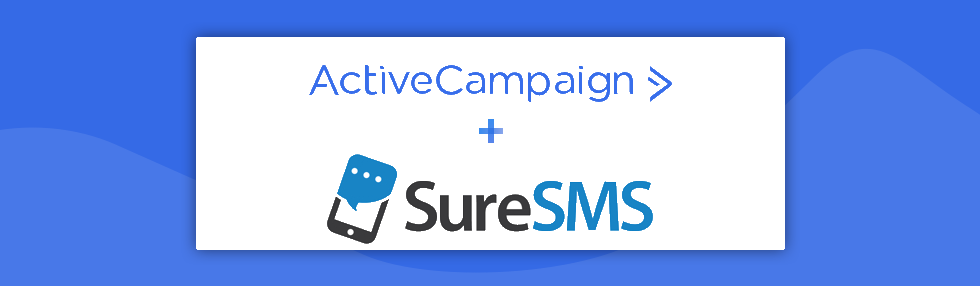
Guide til oppsett
Oppsett i SureSMS
1. Opprett en SureSMS-konto hvis du ikke allerede har gjort det. Klikk her for å opprette en SMS Gateway-konto.
2. For integrasjonen trenger du en SecretID og en Secretkey. Du kan få tak i disse i SureSMS.
3. Logg inn på https://app.suresms.com med opplysningene dine fra 1).
4. I menyen velger du API-nøkler under menyen Innstillinger
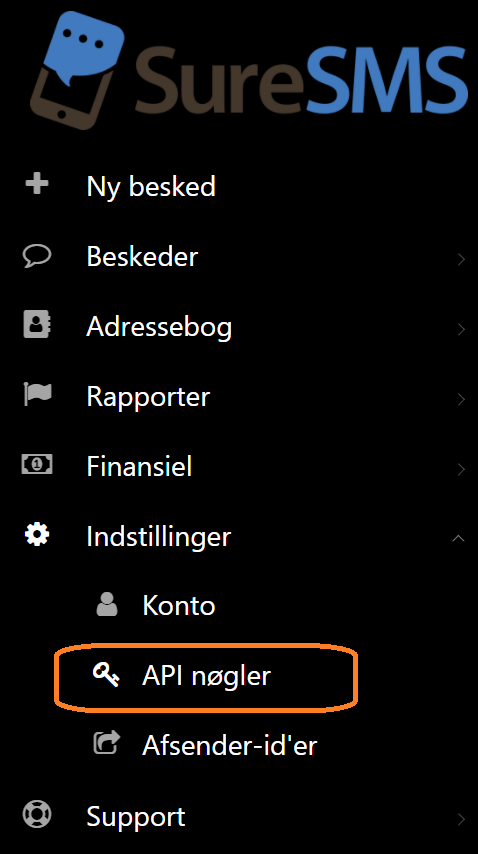
5. Velg nå "Options"-menyen øverst i høyre hjørne og deretter OAuth2-nøkkelen:
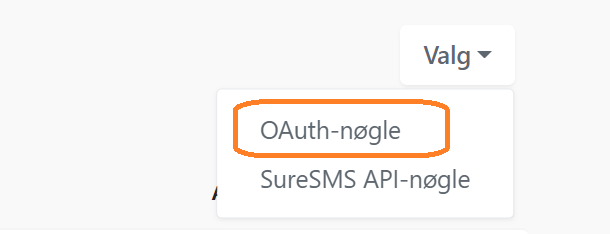
6. Systemet foreslår en ClientID og en SecretId, men du må oppgi et navn. Skriv for eksempel ActiveCampaign:
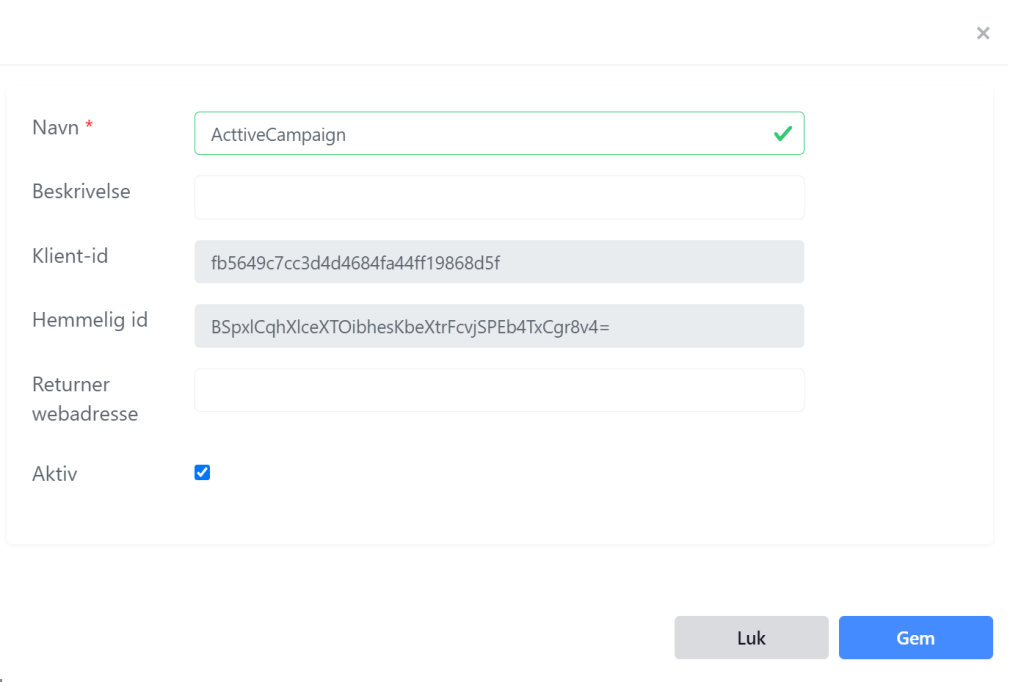
7. Kopier klient-ID og hemmelig ID fra denne siden, og trykk på "Lagre".
Oppsett i ActiveCampaign
8. Åpne ActiveCampaign, gå til "Automation" og klikk på

og klikk deretter på "Opprett automatisering" øverst i høyre hjørne:

10. Klikk nå på "Start fra bunnen av"
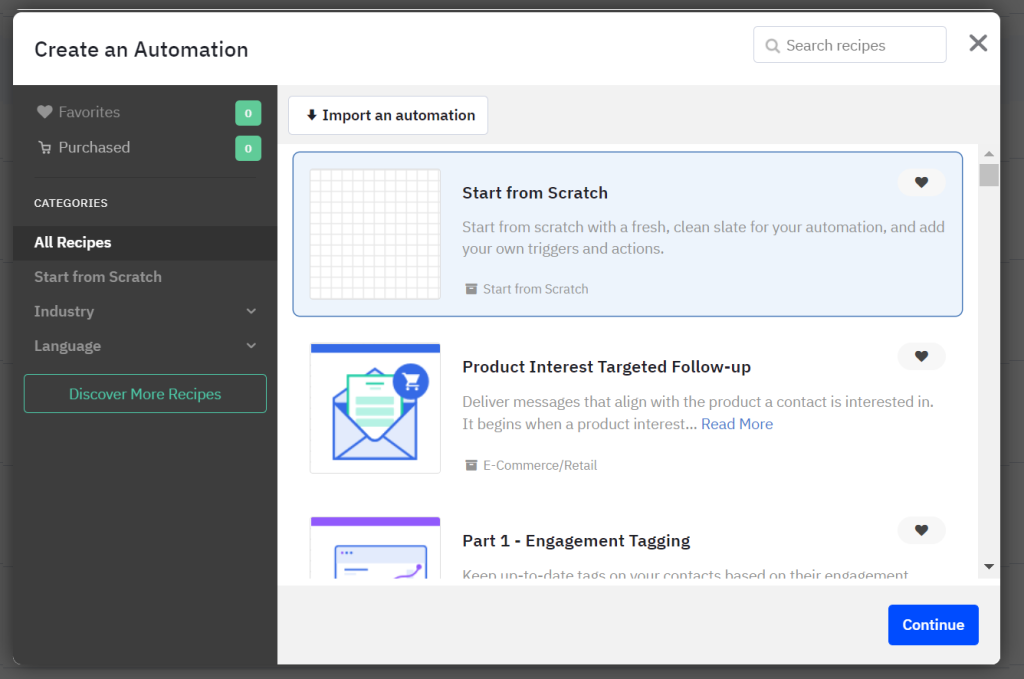
11. Deretter velger du en "Trigger"
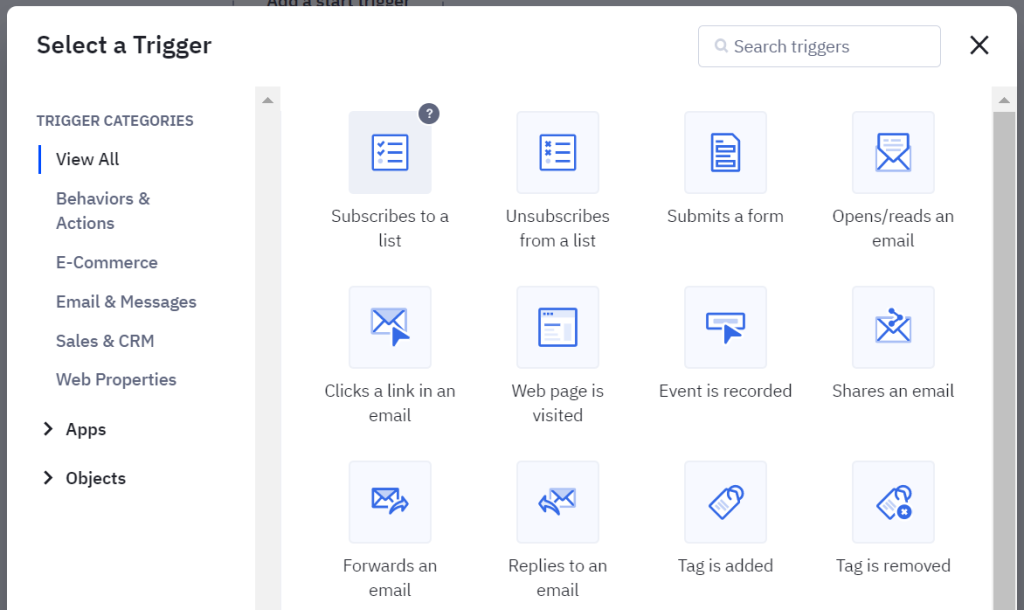
Du kan for eksempel sende en SMS når en kontakt abonnerer på en liste. "Abonnerer på liste".
12. I selve automatiseringen kan du nå søke etter SureSMS i høyre hjørne på følgende måte:
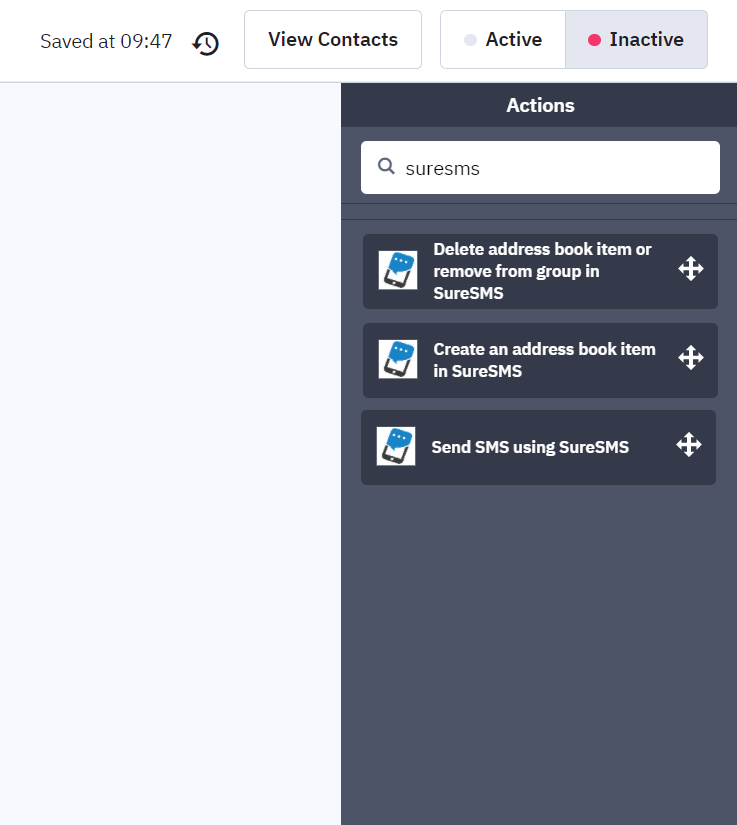
Velg for eksempel "Send SMS ved hjelp av SureSMS".
13. Nå blir du bedt om å oppgi hemmelig ID og hemmelig nøkkel fra trinn 7. 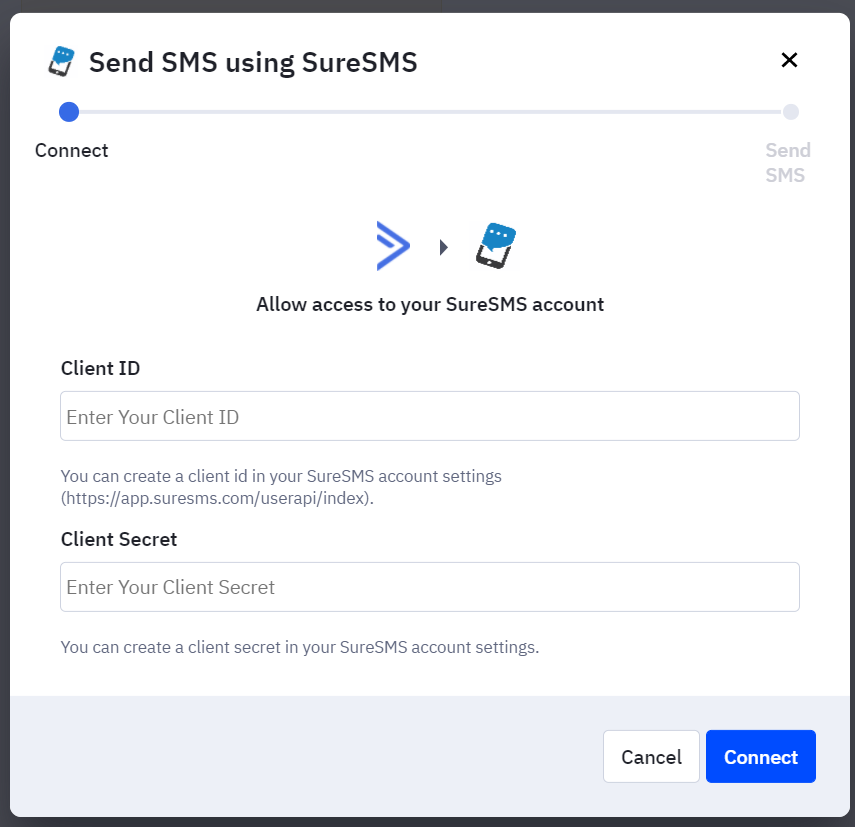
Skriv inn verdiene for ClientID og Client Secret i disse to feltene, og klikk på "Connect".
14. Nå må du skrive SMS-meldingen som skal sendes.
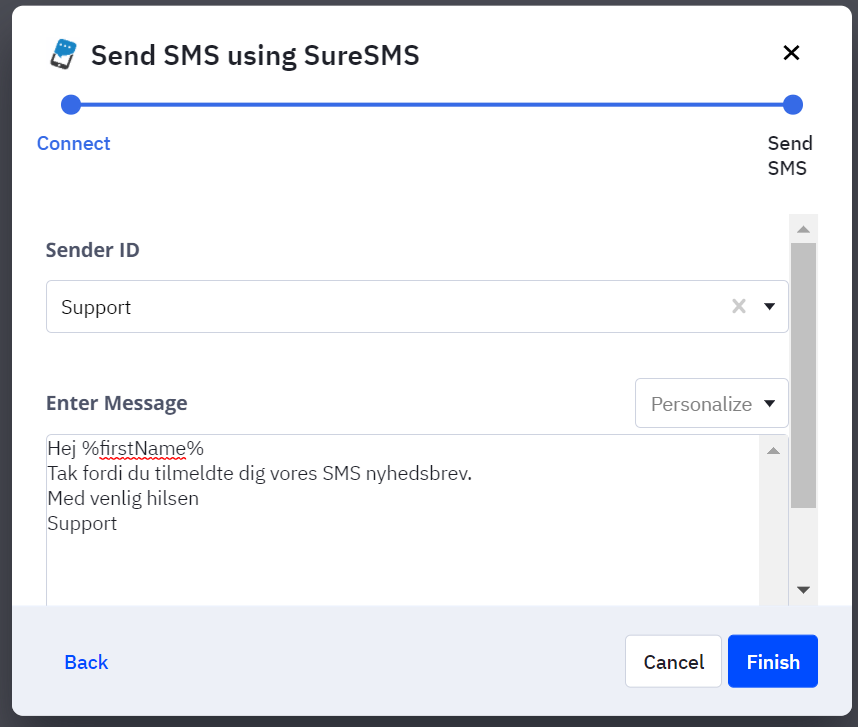
Velg en av dine autoriserte "Sender ID" fra listen. Det er denne verdien vi bruker som avsender når vi sender. Hvis du trenger en annen avsender, f.eks. firmanavn eller kampanjenavn, kan du be om å få denne avsenderen godkjent her: https://app.suresms.com/ (krever innlogging)
Deretter skriver du SMS-meldingen, der du kan tilpasse den via ActiveCampaigns felter.
Trykk på "Finish" - og du er nå ferdig! Gratulerer til deg
Har du noen spørsmål? Skriv til [email protected] og få alle svarene 🙂 🙂 .
